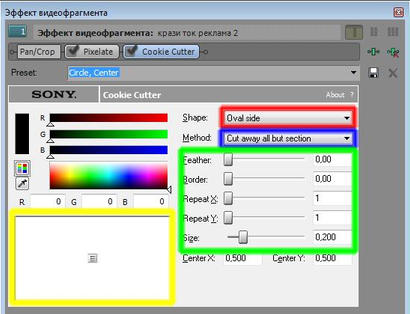Содержание
Лучшие решения как осветлить видео в 2023 году
Если во время съемки освещение слабое, то и изображение на видео получится темным и невыразительным. Проблема в том, что выставить правильный свет в домашних условиях не всегда удается. Но если вы знаете, как осветлить видео, то наверняка сумеете вернуть своему клипу краски жизни. В этой статье мы расскажем, как сделать видео светлее с помощью десктопных программ на ПК, онлайн-видеоредакторов и приложений на смартфоне. При редактировании следует учитывать, что одного лишь осветления, то есть увеличения яркости, зачастую бывает недостаточно для улучшения качества видео. Одновременно с настройкой яркости рекомендуется поэкспериментировать с контрастом (разницей между самыми темными и самыми светлыми предметами в кадре).
Как сделать видео светлее с помощью программ на ПК
Редактировать видео на ПК очень удобно, поскольку на большом экране легко заметны все недостатки съемки. Кроме того, современные десктопные программы отличаются очень богатым функционалом, что позволяет выполнять множество тонких настроек.
Популярный редактор видео. Удобен для новичков, благодаря очень простому и легкому для освоения интерфейсу. С другой стороны, возможность выполнения тонких настроек делает программу привлекательной для профессионалов. Программу можно скачать с официального сайта, установка занимает минимум времени.
Инструкция по осветлению видео:
Открыть программу.
Нажать кнопку Добавить файлы и загрузить видео.
Перетащить видео на таймлайн.
Нажать пиктограмму Цветокоррекция.
Левой клавишей мыши выбрать эффект Автоулучшение и перетащить его на файл видео, расположенный на видеотреке. После этого настройка яркости произойдет автоматически.
Если результат автоматической настройки не устраивает, отрегулировать яркость можно вручную. Для этого во вкладке Ручные настройки следует перевести вправо ползунки характеристик Яркость и Светлые тона. Также рекомендуется поэкспериментировать с характеристикой Темные тона.

Нажать кнопку Сохранить.
Ввести имя файла и нажать Старт.
Плюсы:
Интуитивно понятный русифицированный интерфейс
Большое количество тонких настроек
Невысокая стоимость лицензии
Кроссплатформенность (есть версии для Windows и macOS)
Минусы:
Adobe® Premiere® Pro
Профессиональный редактор, используемый на многих киностудиях. Специалисты ценят его за возможность настраивать характеристики видео вручную, редактировать файлы для виртуальной реальности.
Инструкция:
Загрузить видео.
На панели Элементы управления эффектами выбрать эффект Кривые RGB и перетащить его на файл видео, размещенный на монтажном столе.
Открыть настройки эффекта Кривые RGB и, меняя конфигурацию Основной кривой (линии белого цвета), добиться нужной яркости.

Сохранить результат.
Плюсы:
Интеграция с другими приложениями Adobe
Русифицированный интерфейс
Множество тонких настроек
Кроссплатформенность (есть версии для Windows и macOS)
Минусы:
Новичкам сложно освоить интерфейс
Высокая ресурсоемкость
Большой размер временных файлов
Зависимость стабильности работы программы от мощности компьютера
Высокая стоимость подписки
Sony Vegas Pro
Профессиональный редактор для Windows, с помощью которого смонтированы многие блокбастеры. Специалисты ценят программу за широкие возможности для выполнения автоматических настроек различных параметров видео.
Инструкция:
Загрузить видео.
Открыть Спецэффекты видеособытия, выбрать плагин Уровни Sony и нажать кнопку Добавить.

Чтобы иметь возможность сравнить видео до и после настройки, в правой части экрана выбрать опцию Разделенный экран.
Регулируя положение бегунков, настроить яркость.
Если нужны более тонкие настройки, добавить плагин Цветовые кривые Sony.
Отрегулировать положение точек на кривой, отвечающих за отображение светлых и темных тонов.
Сохранить результат.
Плюсы:
Минусы:
Сложность интерфейса
В последних версиях интерфейс не русифицирован
Программа не предназначена для macOS
Высокая стоимость подписки
AVS Video Editor
Редактор с обширным функционалом и очень простым интерфейсом. Практически каждый шаг пользователя сопровождается всплывающими подсказками.
Инструкция:
Загрузить видео.
Если на шкале времени находится несколько видео, левой клавишей мыши отметить то, которое предстоит редактировать.

На панели, расположенной над шкалой времени (посередине экрана) нажать кнопку Цвет.
В открывшемся окне Цветокоррекции настроить характеристики видео. Для автоматической настройки установить флажок Автоматическая цветокоррекция. Для ручной настройки этот флажок снять и отрегулировать ползунки характеристик Яркость, Контраст и Гамма (яркость средних тонов).
Сохранить результат.
Плюсы:
Приложение занимает минимум места на диске
Есть возможность скачать бесплатную версию
Интуитивно понятный русифицированный интерфейс
Наличие опции экспорта в соцсети
Низкая стоимость подписки
Минусы:
Apple iMovie
Бесплатный видеоредактор для macOS и iOS. Благодаря простоте интерфейса и обширному функционалу приложение пользуется популярностью у видеоблогеров.
Инструкция:
Создать новый проект.
Открыть видео и поместить его на шкалу времени.
На панели, расположенной над окном предварительного просмотра, выбрать опцию Коррекция цвета.
Отрегулировать ползунок Яркости. Также можно настроить ползунок Тени.
Нажать Поделиться > Файл и ввести имя сохраняемого файла.
Плюсы:
Минусы:
Как сделать светлым темное видео с помощью сервиса онлайн
Онлайн-сервисы – это выход из положения, когда нужно срочно отредактировать видео, а подходящего десктопного редактора на устройстве нет. Для того, чтобы воспользоваться такими сервисами, требуется стабильное интернет-соединение.
Clideo
Платный онлайн-сервис, очень удобный в тех случаях, когда нужно выполнить простейшие операции.
Инструкция:
Нажать Выберите файл.

В окне Проводника выбрать файл видео и несколько минут подождать, пока он загрузится.
Перемещая ползунок, отрегулировать Яркость.
При необходимости точно так же отрегулировать параметры Контрастность и Насыщенность.
Выбрать формат сохраняемого файла.
Нажать кнопку Настроить. В результате запустится процесс рендеринга.
Нажать Скачать. Произойдет загрузка файла на компьютер.
Плюсы:
Есть бесплатная версия сервиса
Интуитивно понятный русифицированный интерфейс
Подписка на сервис стоит относительно недорого
Минусы:
Onlineconverter
Бесплатный онлайн-сервис для выполнения простейших операций при редактировании видео.
Инструкция:
Нажать Обзор и в Проводнике выбрать видео.

Выбрать степень изменения яркости (Increase Brightness): уменьшить, слегка увеличить, значительно увеличить.
После завершения загрузки конвертер перенаправит веб-страницу, чтобы показать результат.
Получившийся файл можно скачать.
Плюсы:
Минусы:
Вид изменения яркости нужно выбирать из меню. Выполнить ручную настройку этой характеристики невозможно
Файл очень долго загружается
Метод работает только при наличии интернет-соединения
WeVideo
Платный онлайн-сервис, предназначенный для продвинутых пользователей. Для работы с ним требуется знание английского хотя бы на минимальном уровне, так как меню не русифицировано.
Инструкция:
Зарегистрироваться, заполнив соответствующую форму (можно авторизоваться через Google.
Нажать кнопку Video и создать новый проект.

Выбрать формат кадра (вертикальный , горизонтальный, квадратный), после чего нажать Start Editing.
Нажать Import, затем Browse to select. Выбрать файл и перетащить его на шкалу времени.
Навести указатель мыши на название файла и щелкнуть левой клавишей по кнопке с изображением карандаша.
На появившейся в верхней части экрана панели выбрать кнопку Color.
При помощи ползунка Brightness настроить яркость.
Для сохранения изменений нажать Save Changes.
Нажать Finish.
Ввести имя файла и нажать Export.
Готовый файл автоматически загрузится на компьютер.
Плюсы:
Минусы:
Необходимо зарегистрироваться
Интерфейс не русифицирован
Сервис платный
Подписка стоит дорого
Сlipchamp
Платный онлайн-сервис, требующий обязательной регистрации.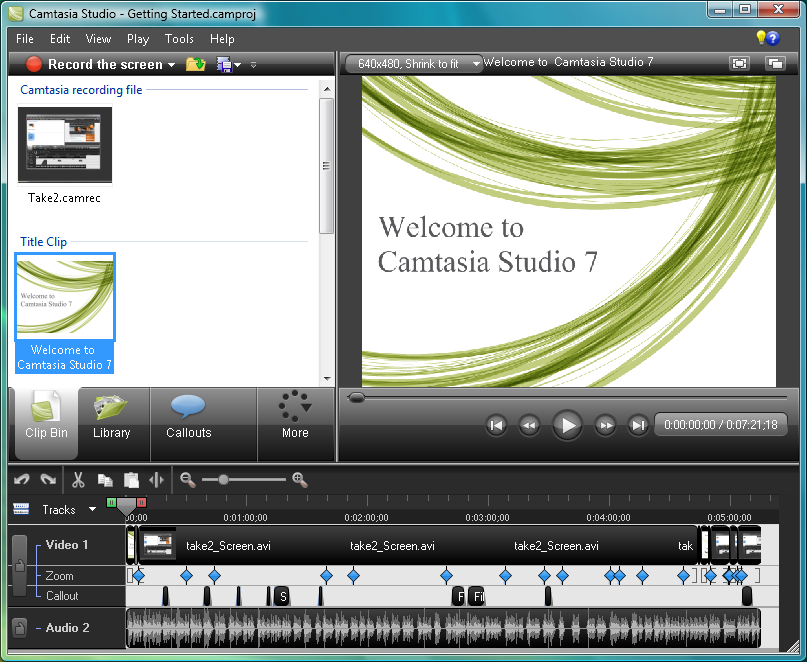 Разработчики предоставили возможность пользователям протестировать бесплатную версию, но в ней работают не все функции.
Разработчики предоставили возможность пользователям протестировать бесплатную версию, но в ней работают не все функции.
Инструкция:
Нажать Create a video и войти в режим редактирования.
Выбрать размер и ориентацию кадра (горизонтальный, вертикальный, квадратный.)
Нажать Browse my files и выбрать файл для редактирования.
Выбрать файл и перетащить на шкалу времени.
Щелкнуть левой клавишей мыши по файлу и в появившемся меню нажать Color Balance.
При помощи ползунка отрегулировать параметр Exposure.
Нажать Export.
Указать качество записываемого файла и нажать Continue.
Когда процесс преобразования файла закончится, нажать Download video.
Плюсы:
Минусы:
Сервис платный
Нерусифицированный интерфейс
Обязательность регистрации
Перед началом работы сервис требует установить последние версии браузеров Google Chrome и Mozilla Firefox
Fast-converter
Бесплатный онлайн-сервис, в котором предусмотрены простейшие функции редактирования.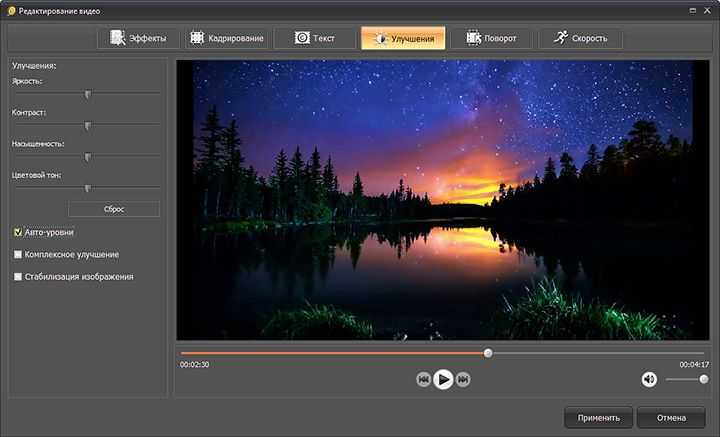
Инструкция:
Нажать Загрузить файл.
Выбрать формат результирующего файла.
Указать дополнительные настройки. Установить флажок Осветлить видео.
Нажать Изменить видео. Отредактированный файл загрузится на компьютер автоматически.
Плюсы:
Минусы:
Осветление видео на телефоне
Чтобы сэкономить время, видео можно сделать более светлым непосредственно на смартфоне.
Movavi Clips (iOS & Android)
Video Editor для Android и iOS отличается богатым функционалом, а также очень простым и логичным интерфейсом. Используя эту программу, можно выполнять осветление видео и другие операции, требующие тонких настроек, создавать ролики профессионального уровня.
Инструкция:
Открыть файл и поместить его на шкалу времени.
Открыть вкладку Цвет и отрегулировать ползунки Яркости и Насыщенности.

Сохранить результат.
Плюсы:
Кроссплатформенность (Android, iOS)
Интуитивно понятный русифицированный интерфейс
Наличие бесплатной версии
Возможность выполнения тонких настроек
Минусы:
iPhone Camera
Приложение позволяет автоматически и вручную регулировать экспозицию прямо во время съемки.
Инструкция:
Запустить приложение.
Навести фокус камеры на объект съемки. Приложение автоматически установит правильную экспозицию.
Если видео кажется темным, прикоснуться к области тени и держать руку, пока не появится инструмент Экспозиция.
Для настройки яркости провести пальцем по єкрану вверх.
Для начала съемки нажать кнопку Запись, по окончании – нажать Остановить.
Плюсы:
Приложение бесплатно
Возможность выполнения как автоматической, так и ручной настройки яркости
Интуитивно понятный интерфейс
Минусы:
Gallery Go (для Android)
Бесплатное приложение предназначено для систематизации фотографий и видео, а также для выполнения простейших операций по редактированию.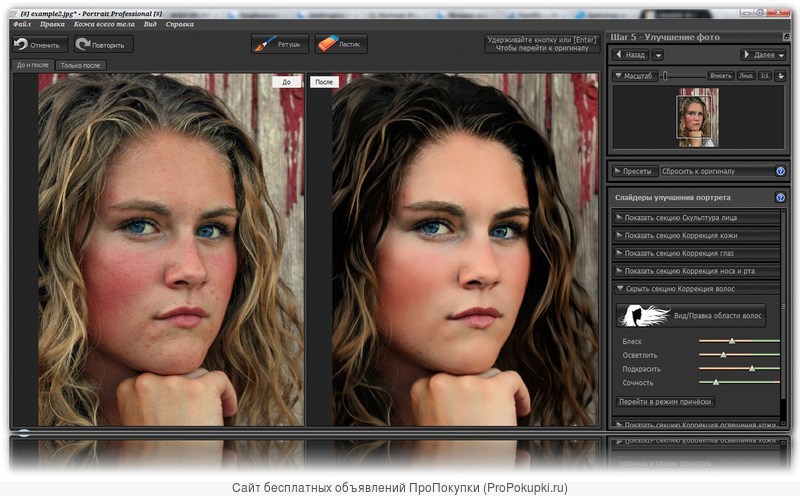 Предусмотрены инструменты для автокоррекции или ручной настройки яркости фото. Однако для того, чтобы сделать ярче или бледнее видео, необходимо накладывать фильтры.
Предусмотрены инструменты для автокоррекции или ручной настройки яркости фото. Однако для того, чтобы сделать ярче или бледнее видео, необходимо накладывать фильтры.
Инструкция:
Открыть видео.
Просмотреть фильтры, выбрать подходящий и наложить.
Если качество результата устраивает, записать файл.
Плюсы:
Минусы:
Для тех, кто редактированием видео занимается не чаще нескольких раз в год, достаточно онлайн-сервисов или бесплатных приложений с весьма скромным функционалом. Однако создание качественных роликов занятие очень увлекающее: однажды начав, остановиться сложно. Если вы хотите, чтобы друзья восхищались вашими творениями, придется обзавестись десктопным редактором на компьютере и многофункциональным приложением на телефоне. Movavi Video Editor и Movavi Clips – отличные варианты для тех, у кого нет времени слишком уж погружаться в дебри профессиональных тонкостей, но есть желание с минимальными усилиями создавать видео профессионального качества.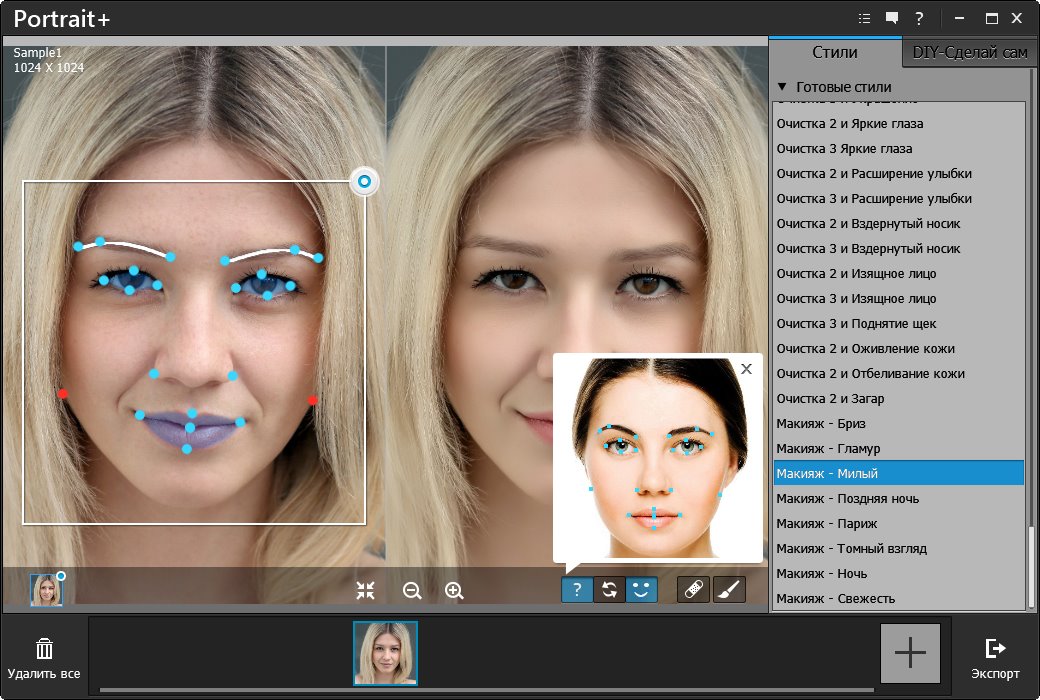
Создавайте видео. Творите. Вдохновляйте.
* Бесплатная версия Movavi Video Editor имеет следующие ограничения: 7-дневный пробный период, водяной знак на сохраненных видео и, если вы сохраняете проект как аудиофайл, возможность сохранить только ½ длины аудио. Подробнее
Остались вопросы?
Если вы не можете найти ответ на свой вопрос, обратитесь в нашу службу поддержки.
Подпишитесь на рассылку о скидках и акциях
Подписываясь на рассылку, вы соглашаетесь на получение от нас рекламной информации по электронной почте и обработку персональных данных в соответствии с Политикой конфиденциальности Movavi. Вы также подтверждаете, что не имеете препятствий к выражению такого согласия. Читать Политику конфиденциальности.
3 отличных приложения для повышения яркости видео на настольных компьютерах, iOS и Android
Фиона Кауфман 21 декабря 2022 г. Редактировать видео
Видео, которое вы записали или скачали в Интернете, иногда может быть слишком темным для просмотра. Вы пытаетесь найти лучшее решение, как сделать их более четкими? К счастью, пользователи Windows, Android и iPhone могут делать фильмы ярче, используя различные сделать видео приложения ярче. Многие из этих приложений позволяют создавать четкие и профессиональные фильмы, а некоторые даже предоставляют дополнительные инструменты редактирования и забавные эффекты. Существует несколько отличных программ для осветления фильмов, но перебирать их все и выбирать, какую из них использовать, может быть сложно. Чтобы помочь вам принять более конкретное решение, мы собрали список лучших приложений для улучшения видео на ваших устройствах Windows, Android и iPhone, которые вы можете попробовать.
Вы пытаетесь найти лучшее решение, как сделать их более четкими? К счастью, пользователи Windows, Android и iPhone могут делать фильмы ярче, используя различные сделать видео приложения ярче. Многие из этих приложений позволяют создавать четкие и профессиональные фильмы, а некоторые даже предоставляют дополнительные инструменты редактирования и забавные эффекты. Существует несколько отличных программ для осветления фильмов, но перебирать их все и выбирать, какую из них использовать, может быть сложно. Чтобы помочь вам принять более конкретное решение, мы собрали список лучших приложений для улучшения видео на ваших устройствах Windows, Android и iPhone, которые вы можете попробовать.
- СОДЕРЖАНИЕ СТРАНИЦЫ:
- Часть 1: Лучшее приложение для увеличения яркости видео в Windows
- Часть 2: Сделайте видео ярче с помощью Android
- Часть 3: Сделайте видео ярче с помощью iPhone
- Часть 4. Часто задаваемые вопросы о приложении Brighten Video
Часть 1: Лучшее приложение для увеличения яркости видео в Windows
Лучшее приложение для облегчения видео с помощью Windows — это Видео конвертер Vidmore. Это приложение позволяет осветлить видео самым простым способом. Он предлагает простой для понимания интерфейс, который удобен для всех пользователей. Используя инструмент цветокоррекции, этот автономный инструмент надежен для регулировки яркости вашего видео. В зависимости от желаемого результата вы можете изменить яркость видео. Помимо яркости, вы также можете настроить насыщенность, оттенок и контраст вашего видео, особенно если вы хотите изменить и улучшить цвет вашего видео.
Это приложение позволяет осветлить видео самым простым способом. Он предлагает простой для понимания интерфейс, который удобен для всех пользователей. Используя инструмент цветокоррекции, этот автономный инструмент надежен для регулировки яркости вашего видео. В зависимости от желаемого результата вы можете изменить яркость видео. Помимо яркости, вы также можете настроить насыщенность, оттенок и контраст вашего видео, особенно если вы хотите изменить и улучшить цвет вашего видео.
Плюсы
- Он может регулировать цвет видео, включая яркость, насыщенность, контрастность и оттенок.
- Он предлагает плавный процесс экспорта.
- Вы можете конвертировать различные форматы видео, такие как MOV, AVI, FLV, MKV, WMV, MP4 и другие.
- Он имеет интуитивно понятный интерфейс, который подходит для непрофессионального пользователя.
- Процедуры просты.
- У него больше замечательных функций.
Минусы
- Чтобы получить больше замечательных функций, приобретите платную версию.

Шаг 1: Скачать Видео конвертер Vidmore на Windows, нажав кнопку загрузки ниже. Вы также можете загрузить версию для Mac. После установки запустите приложение.
Шаг 2: Перейдите к Ящик для инструментов панель и щелкните Цветокоррекция инструмент. Это инструмент, который вы будете использовать, чтобы сделать ваше видео ярче.
Шаг 3: После этого на экране появится другой интерфейс. Нажмите значок +, чтобы просмотреть свои папки, и выберите видеофайл, который вы хотите сделать ярче.
Шаг 4: Если вы уже добавили свое видео, перейдите к ползунку параметра яркости в правом нижнем углу интерфейса. Переместите ползунок из центра вправо, чтобы сделать видео ярче.
Шаг 5: Помимо изменения яркости вашего видео, вы также можете изменить частоту кадров вашего видео, режим масштабирования, кодировщик и разрешение, а также изменить желаемый формат видео, щелкнув значок Выход настройки. Затем измените все параметры в соответствии с вашими предпочтениями. Затем нажмите в порядке.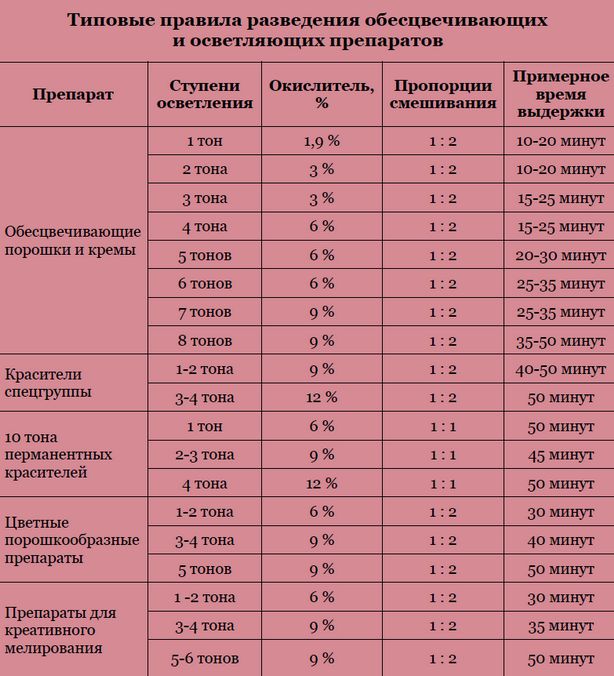
Шаг 6: На последнем этапе, если вы удовлетворены результатами вашего видео, вы можете сохранить результат, нажав кнопку Экспорт кнопка. Дождитесь завершения процесса экспорта и сохраните видео в нужном месте.
Часть 2: Сделайте видео ярче с помощью Android
Одним из лучших приложений для улучшения видео на Android является Vid.Fun — Видеоредактор. Используя это приложение, вы можете убедиться, что ваше темное видео можно улучшить, отрегулировав яркость вашего видео. Также это приложение идеально подходит для начинающих. Он имеет простую процедуру редактирования видео и понятный интерфейс, который не сбивает с толку. Кроме того, на Vid.Fun доступны комплексные функции редактирования видео. Он позволяет редактировать, настраивать и создавать оригинальные видео. Обрезка видео, кадрирование изображения, поворот видео, изменение фона, настройка видео, фильтры видео и другие функции включены в функции этого приложения.
Плюсы
- Подходит для непрофессиональных пользователей.

- Он предлагает интуитивно понятный интерфейс.
- Надежный в повышении яркости видео.
Минусы
- Некоторые функции сбивают с толку.
- Иногда приложение не работает должным образом.
Часть 3: Сделайте видео ярче с помощью iPhone
Если вы ищете выдающееся приложение для улучшения видео с помощью iPhone, используйте ВидеоПрыжок. Это фантастический видеоредактор для всех пользователей: профессиональных и непрофессиональных пользователей, которые хотят создавать видео для развлечения друзей или для серьезных целей, таких как бизнес, маркетинг, рекламные акции, реклама и многое другое. Поэтому вы можете использовать Video Leap, чтобы отредактировать и осветлить свой фильм, чтобы сделать видео самого высокого качества. Однако это приложение не является бесплатным 100%. Он может предложить только бесплатную версию с ограниченными функциями. Если вы хотите использовать все функции, вам необходимо приобрести профессиональную версию.
Плюсы
- Все пользователи могут использовать приложение.

- Интерфейс понятный.
Минусы
- Бесплатная версия имеет ограниченные возможности.
- Покупка подписки стоит дорого.
ДАЛЬНЕЙШЕЕ ЧТЕНИЕ
- Выполните шаги по коррекции цвета в iMovie
- Как быстро и легко изменить цвет видео [шаг за шагом]
Часть 4. Часто задаваемые вопросы о приложении Brighten Video
1. Какое лучшее приложение для осветления темных видео?
Чтобы сделать тёмное видео ярче, используйте Vidmore Video Converter. Он имеет возможность легко осветлить ваше видео с помощью инструмента цветокоррекции. Вы можете бесплатно загрузить это приложение как на Mac, так и на Windows.
2. Могу ли я использовать приложение «Фотографии» на Android, чтобы сделать свои видео ярче?
Абсолютно да. Откройте свою фотографию, перейдите к опции «Редактировать» и выберите «Настроить». После этого нажмите «Яркость» и отрегулируйте яркость вашего видео.
3. Как осветлить темное видео на Mac?
Если вы используете Mac, вы можете использовать приложение iMovie.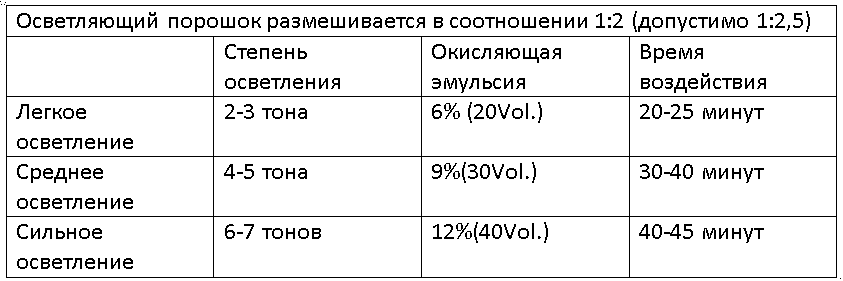 Вы можете скачать и запустить приложение. Перейдите в «Коррекция цвета» и отрегулируйте ползунок, чтобы изменить яркость вашего видео. Кроме того, лучшей альтернативой, которую вы можете использовать, является Vidmore Video Converter. Это приложение также доступно на Mac и позволяет осветлять темные видео.
Вы можете скачать и запустить приложение. Перейдите в «Коррекция цвета» и отрегулируйте ползунок, чтобы изменить яркость вашего видео. Кроме того, лучшей альтернативой, которую вы можете использовать, является Vidmore Video Converter. Это приложение также доступно на Mac и позволяет осветлять темные видео.
Вывод
Это три превосходных программа для осветления темного видео с помощью Windows, Android и iPhone. Благодаря этой подробной информации вам будет предоставлена возможность выбрать, какое приложение вы можете использовать. Но если вы хотите, чтобы самое простое и бесплатное приложение сделало видео ярче, используйте Видео конвертер Vidmore.
12 лучших бесплатных программ для редактирования видео в 2023 году (за и против)
Не секрет, что отличное программное обеспечение для редактирования видео может помочь вам создавать видео профессионального уровня для таких платформ, как Instagram, TikTok, Vimeo или YouTube.
Если вы занимаетесь контент-маркетингом, то знаете, что хорошо сделанные видеоролики о продуктах являются более привлекательной формой медиа, чем одни только фотографии, и могут уменьшить колебания покупателя при совершении покупки.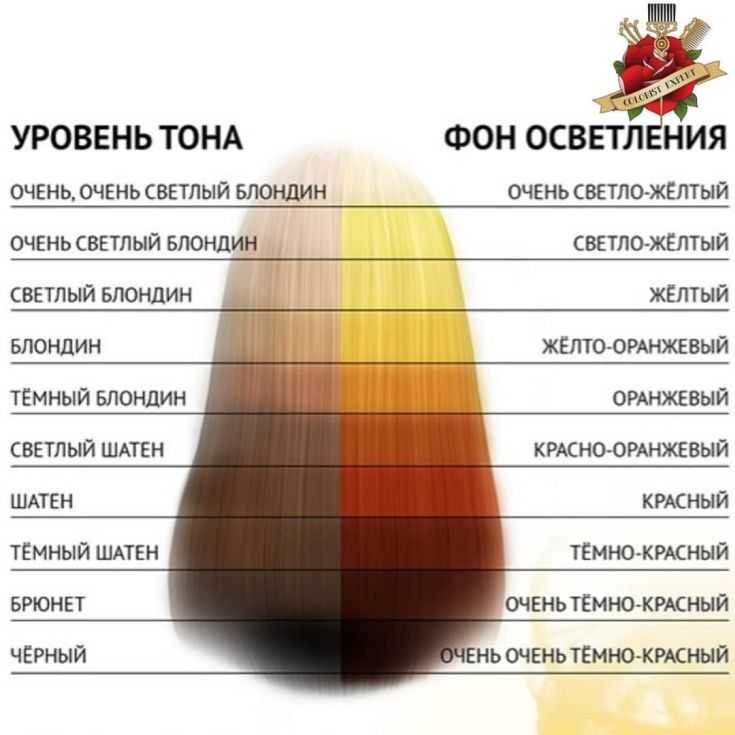
Ниже мы составили список из лучших бесплатных программ для редактирования видео со всего Интернета, а также несколько доступных платных версий. У каждого видеооператора есть свои особые потребности, поэтому мы рассмотрели некоторые из наиболее полезных функций, а также плюсы и минусы каждого инструмента.
12 лучших бесплатных программ для редактирования видео
- HitFilm Express
- Светотехника
- iMovie
- Видеопад
- DaVinci Resolve
- Бесплатный видеоредактор VSDC
- Опеншот
- Выстрел
- Видеоредактор Windows
- Vimeo Создать
- КинМастер
- Киностудия онлайн
1. HitFilm Express
Best overall free video editing software program
HitFilm Express
G2 ⭐ rating: 4. 5/5
5/5
Available for: Mac and Windows
Price : Бесплатно; 349 долларов США за версию Pro
Водяной знак: Нет
Если у вас нет большого опыта редактирования видео, HitFilm поначалу может показаться немного продвинутым — он используется для производства фильмов в голливудском стиле — но это того стоит. кривая обучения, так как это один из лучших доступных бесплатных видеоредакторов «все в одном». (HitFilm просит вас поделиться обновлением статуса в социальных сетях при загрузке программного обеспечения, но это небольшая цена.)
HitFilm включает в себя инструменты анимации, которые позволяют создавать и редактировать аудио- и видеопереходы без необходимости создания составных кадров, что значительно экономит время при редактировании. Он также предлагает классные 3D-эффекты для фильмов, музыкальных клипов и даже видео на YouTube, а также функции, которые вы найдете в платном программном обеспечении для редактирования видео, такие как видео 4K, 360-градусное редактирование и библиотеку специальных эффектов.
Особенности:
- Профессиональное редактирование видео с отслеживанием движения, палитрой цветов и инструментами обрезки
- Улучшения составного кадра, которые позволяют анимировать два отдельных кадра вместе для получения сюрреалистических видеоэффектов
- Автостабилизатор, делающий дрожащие кадры более плавными
- Создание неограниченного количества дорожек видео и аудио на временной шкале
- Адаптивный триммер, который позволяет повторно обрезать клипы после их добавления на временную шкалу
- Возможность скопировать группу атрибутов из одного клипа и применить их непосредственно к другому или ко всему проекту
- Аудиомикшер для точной настройки звука для профессионального качества
- Различные параметры перехода, такие как нажатие, масштабирование и растворение
2. Lightworks
Лучшие для мощных функций, с ограниченной бесплатной версией
Lightworks
G2 ⭐ Рейтинг: 3,5/5
Доступно для: Windows, Mac и Linux
Цена: Бесплатно; 24,99 долларов США в месяц за версию Pro
Водяной знак: Нет
Lightworks имеет простой и интуитивно понятный интерфейс, поэтому его легко освоить. Он также предлагает коллекцию подробных видеоуроков, что делает его одним из наиболее доступных и простых в освоении вариантов программного обеспечения для редактирования видео Linux в этом списке.
Он также предлагает коллекцию подробных видеоуроков, что делает его одним из наиболее доступных и простых в освоении вариантов программного обеспечения для редактирования видео Linux в этом списке.
В Lightworks есть набор оригинальных стоковых видеороликов и музыкальных клипов, лицензированных для использования в любых видеороликах, которые вы редактируете в программе, что позволяет придать законченный вид любому маркетинговому видео.
Особенности:
- Высококачественные простые функции обрезки для быстрого и точного редактирования видео
- Оптимизация скорости, позволяющая продолжать редактирование при импорте нового контента
- Многокамерное редактирование для синхронизации клипов с нескольких камер
- Общий доступ к командному проекту в режиме реального времени с полным контролем над тем, какой пользователь имеет доступ к редактированию
- Простой обмен видео с быстрым экспортом на YouTube, Vimeo, Facebook и Instagram
- Поддержка широкого спектра видеоформатов
3.
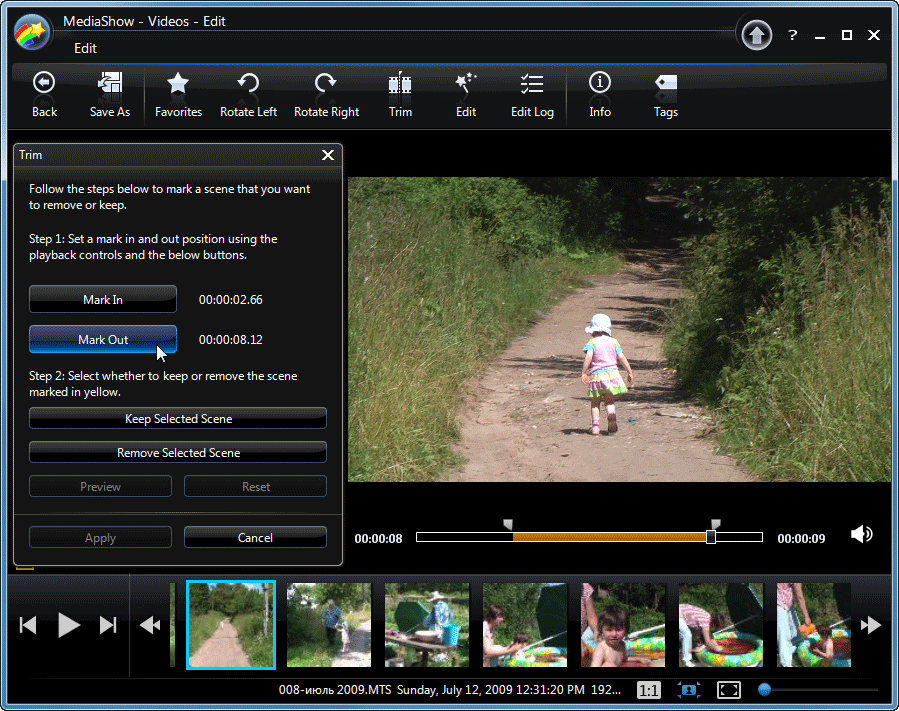 Imovie
Imovie
Лучшее бесплатное программное обеспечение для редактирования видео для пользователей Mac
Imovie
G2 ⭐ Рейтинг: 4.3/5
Доступно для: Mac
. Водяной знак: Нет
Популярный режим ожидания iMovie поставляется вместе с Mac OS. Как и многие родные приложения Apple, iMovie несложный и использует простой интерфейс перетаскивания для перемещения файлов с диска на рабочую станцию. Это простой способ создавать мощные видеоролики, которые помогут повысить эффективность ваших маркетинговых усилий на YouTube.
Большим преимуществом iMovie является то, что файлы сохраняются в облаке Apple, что означает, что вы можете работать над своим проектом на iPhone, iPad или Mac. iMovie также постоянно обновляется, поэтому вы всегда можете рассчитывать на новые функции и улучшения.
Особенности:
- Поддержка разрешения 4K, позволяющая пользователям создавать фильмы кинематографического качества
- Функциональность облачного хранилища, которая позволяет вам работать над одним и тем же проектом с вашего iPad, iPhone и Mac
- Десятки анимаций студийного качества для профессионально выглядящих титров
- Стильные современные видеофильтры, созданные для определенных жанров фильмов, таких как вестерн и научная фантастика
- Встроенная музыка, звуковые эффекты и запись голоса за кадром, поэтому редактирование звука и изображения всегда объединено
- Элементы управления скоростью, которые позволяют ускорить динамичные сцены и замедлить спортивные моменты
4.
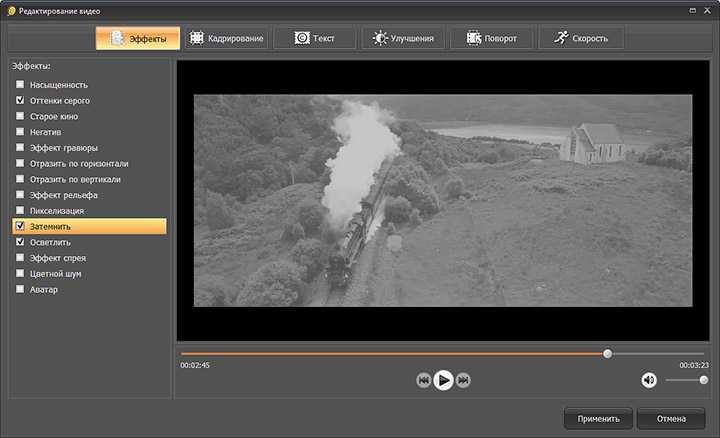 VideoPad
VideoPad
Лучшее бесплатное программное обеспечение для редактирования видео для начинающих
VideoOpad
G2 ⭐ Оценка: 4.1/5
Доступно для: Mac, Windows
Цена: бесплатно
кто хочет создавать высококачественные видео, не тратя ни копейки. С VideoPad вы найдете множество простых и удобных функций, таких как редактирование 3D-видео и библиотека звуковых эффектов, чтобы попробовать различные композиции и стили видео.
Вы можете редактировать свои видео со специальными эффектами, наложениями, текстами и переходами, а также использовать настройку цвета и звуковые эффекты. Затем экспортируйте готовое видео на YouTube, Facebook, Google Drive и другие мобильные устройства быстро и легко.
Единственным недостатком является то, что он может быть слишком простым для продвинутых видеоредакторов. У него не так много расширенных функций, как у некоторых других бесплатных программ для редактирования видео в этом списке, но с возможностью добавления световых эффектов, точной настройки цветов и наложения текста и изображений, этого достаточно, чтобы сделать его бесплатным.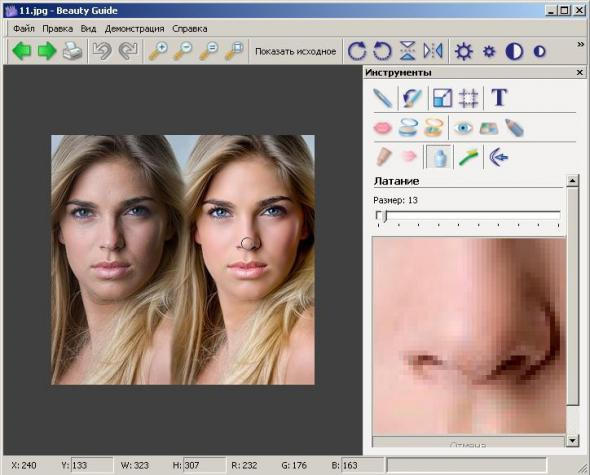 скачать.
скачать.
Особенности:
- Двойной встроенный экран (один для предварительного просмотра выбранных клипов, другой для предварительного просмотра всей последовательности) для простого и интуитивно понятного редактирования
- Готовые настраиваемые переходы для безупречного профессионализма
- Экспорт пресетов для простого создания видеофайлов, оптимизированных для определенных платформ, таких как Facebook и YouTube, и их публикации непосредственно из программного обеспечения
- Инструменты обмена и публикации в социальных сетях для мгновенного обмена видео в Интернете
- Большая библиотека видеопереходов и визуальных эффектов для персонализации видео
- Инструменты оптимизации видео, такие как стабилизация
5. Davinci Resolve
Top Бесплатный видео редактор для продвинутых редакторов
Davinci Resolve
G2 ⭐ Рейтинг: 4.6/5
Доступно для: Windows, MAC и Linux
.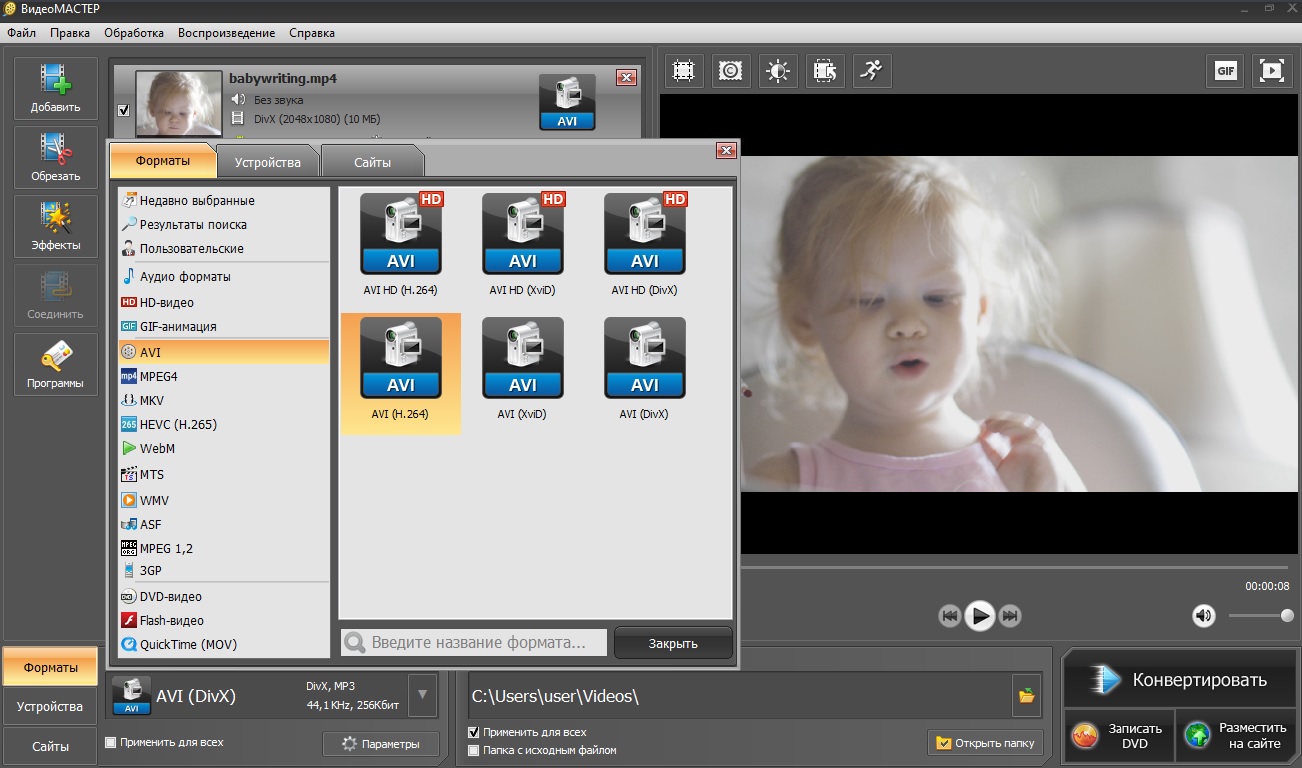 Цена: Бесплатно; 269 долларов за полную версию Studio
Цена: Бесплатно; 269 долларов за полную версию Studio
Водяной знак: №
DaVinci Resolve сочетает в себе профессиональное редактирование 8K, цветокоррекцию, визуальные эффекты и аудиопостобработку в одном производственном инструменте, поэтому это программное обеспечение выбирают многие профессиональные редакторы фильмов, телешоу, и рекламные ролики.
DaVinci поддерживает редактирование как в автономном, так и в онлайн-режиме, а его высокопроизводительный механизм воспроизведения экономит время при редактировании и обрезке — даже для ресурсоемких форматов файлов, таких как H.264 и RAW. Сложные функции DaVinci Resolve могут быть слишком обширными для некоторых пользователей, но его бесплатная версия идеально подходит для более сложных проектов.
Особенности:
- Двойная временная шкала для быстрой навигации, резки и обрезки
- Специализированный интерфейс обрезки, дающий возможность редактирования в мельчайших деталях
- Интеллектуальное автоматическое редактирование, которое синхронизирует аудио- и видеоклипы для вас
- Встроенные инструменты для эффектов «картинка в картинке», восстановления синхронизации, стабилизации, динамического масштабирования, текста и звука
- Распознавание лиц, которое обнаруживает лица в ваших клипах и автоматически создает подборки на основе людей в каждом кадре
- Высококачественные изменения скорости оценки движения и преобразования частоты кадров для простого и реалистичного ускорения или замедления клипов
6.
 VSDC Бесплатный видео редактор
VSDC Бесплатный видео редактор
Best No Watermark Editor для Windows
VSDC
G2 ⭐ Рейтинг: 4/5
Доступно для: Windows
; 19,99 долларов США за версию Pro
Водяной знак: Нет
Программное обеспечение VSDC для редактирования видео для настольных ПК доступно как в бесплатной, так и в платной версии. Хотя бесплатная версия имеет ограниченные возможности, она по-прежнему поставляется с полным набором инструментов для редактирования видео VSDC, включая инструмент маскирования и функциональные возможности хроматического ключа для видеоэффектов на зеленом экране. VSDC — популярное программное обеспечение для редактирования кадров GoPro.
Если у вас есть средства для покупки полной версии, набор инструментов расширяется и включает в себя стабилизацию видео, надежные эффекты постобработки, возможности слайд-шоу/презентаций, шаблоны 3D-диаграмм и прямую публикацию в социальных сетях.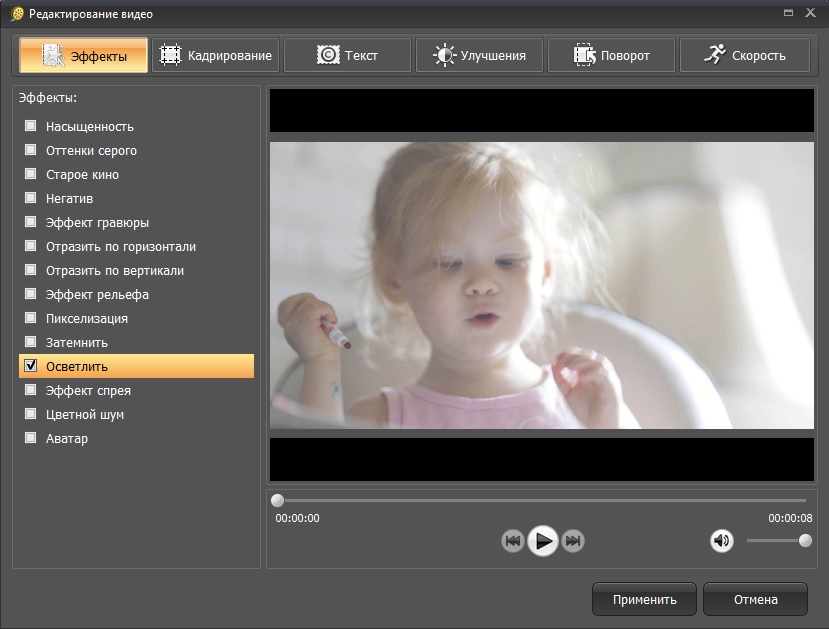
Особенности:
- Инструменты цветокоррекции для более профессионального вида
- Полный набор переходных эффектов
- Простые в использовании фильтры изображений, похожие на те, что вы найдете в Instagram
- Инструменты маски для скрытия, размытия или выделения определенных элементов
- Ссылка на социальные сети для обмена видео на Facebook, YouTube, Instagram, Twitter и Vimeo
- HEVC/H.265 (усовершенствованный стандарт сжатия видео), обеспечивающий высочайшее качество при минимальном размере файла, что необходимо для обработки файлов 4K и HD
7. OpenShot
Самое простое бесплатное программное обеспечение для редактирования видео для промежуточных редакторов
OpenShot
G2 ⭐ Рейтинг: 4.5/5
Доступно для: Windows, Mac и Linux
Цена: БЕСПЛАТНО
Watermark: NO
USESHOT Easy-Ous это отличная программа для редактирования видео для опытных редакторов. В то время как более сложные инструменты могут предлагать больше компонентов для редактирования, интуитивно понятный интерфейс OpenShot и минималистичный дизайн идеально подходят для простого редактирования.
В то время как более сложные инструменты могут предлагать больше компонентов для редактирования, интуитивно понятный интерфейс OpenShot и минималистичный дизайн идеально подходят для простого редактирования.
OpenShot — это эффективный вариант для малого бизнеса, который лучше всего подходит для изменения размера клипа, масштабирования, обрезки, привязки и поворота. Он также предлагает прокрутку кредита, пошаговое воспроизведение кадров, сопоставление времени, редактирование звука и предварительный просмотр в реальном времени.
Особенности:
- Неограниченное количество слоев для водяных знаков, фоновых видео и звуковых дорожек
- Настраиваемые шаблоны титульных карточек
- Функция перетаскивания для простого добавления видео-, аудиофайлов или файлов изображений
- Цифровые видеоэффекты, включая яркость, гамму, оттенок, оттенки серого и наложение цветовых ключей для эффектов зеленого экрана
- Мощные возможности анимации по ключевым кадрам для создания анимационных видеороликов
8.
 Shotcut
Shotcut
Лучший производитель фильмов с открытым источником для аудиофилов
Shotcut
G2 ⭐ Рейтинг: 4.2/5
Доступно для: Windows, Mac и Linux
. : Бесплатно
Водяной знак: Нет
Shotcut — это кроссплатформенный видеоредактор с открытым исходным кодом и обширной коллекцией обучающих видео. Он также поддерживает широкий спектр форматов, включая FFmpeg, 4K, ProRes и DNxHD. Предупреждение, однако: Shotcut изначально был разработан для Linux, поэтому некоторым его интерфейс может показаться немного странным. Несмотря на это, это все еще первоклассный редактор.
Shotcut также предоставляет широкие возможности редактирования аудио, что делает его идеальным для аудиофилов. Множество тонких аудиоинструментов позволяют пользователям настраивать низкие и высокие частоты, создавать полосовые фильтры, регулировать усиление, добавлять динамическую компрессию и многое другое.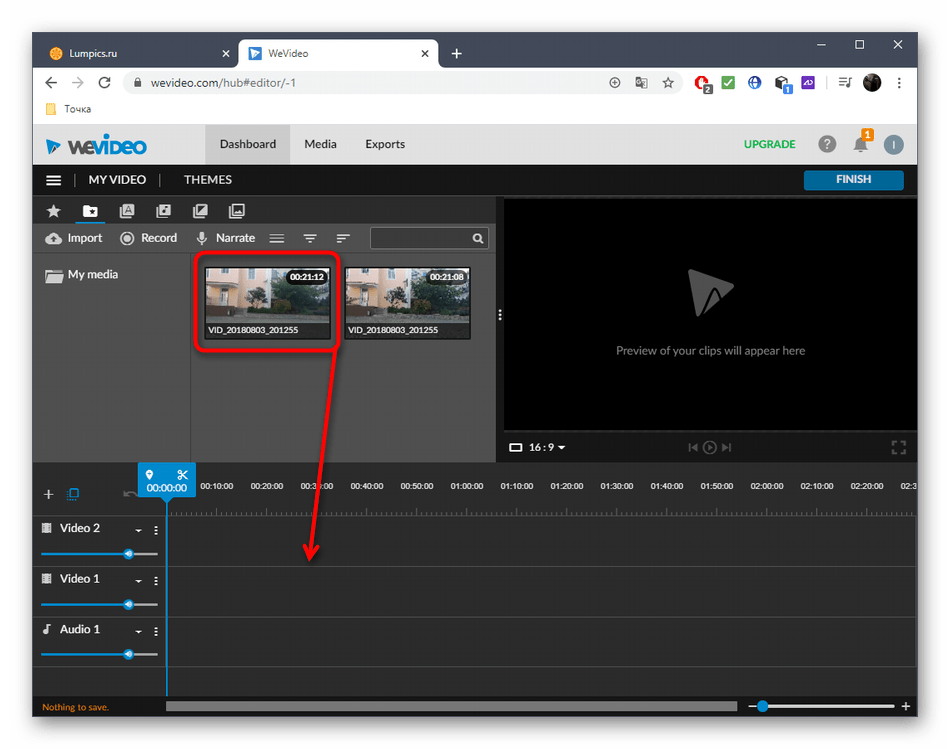
Особенности:
- Поддержка новейших аудио- и видеоформатов через FFmpeg, ведущую мультимедийную платформу
- Встроенное редактирование временной шкалы, которое позволяет пользователям импортировать видеофайлы непосредственно в файл проекта, а не в медиатеку
- Многоформатная временная шкала для смешивания и сопоставления разрешений и частоты кадров в рамках проекта
- Расширенные аудиофильтры, такие как баланс, низкие и высокие частоты, полосовые фильтры, компрессор и т. д.
- Поддержка декодирования и кодирования AV1
9. Windows Video Editor
Лучшее программное обеспечение для редактирования видео для Windows 10
Windows Video Editor
G2 ⭐ рейтинг: н/д 7
3 90 0009 0 00008 Windows
Цена: Бесплатно
Водяной знак: Нет
Встроенный редактор Microsoft, Windows Video Editor, представляет собой удобное программное обеспечение для тех, кто хочет вернуться к основам.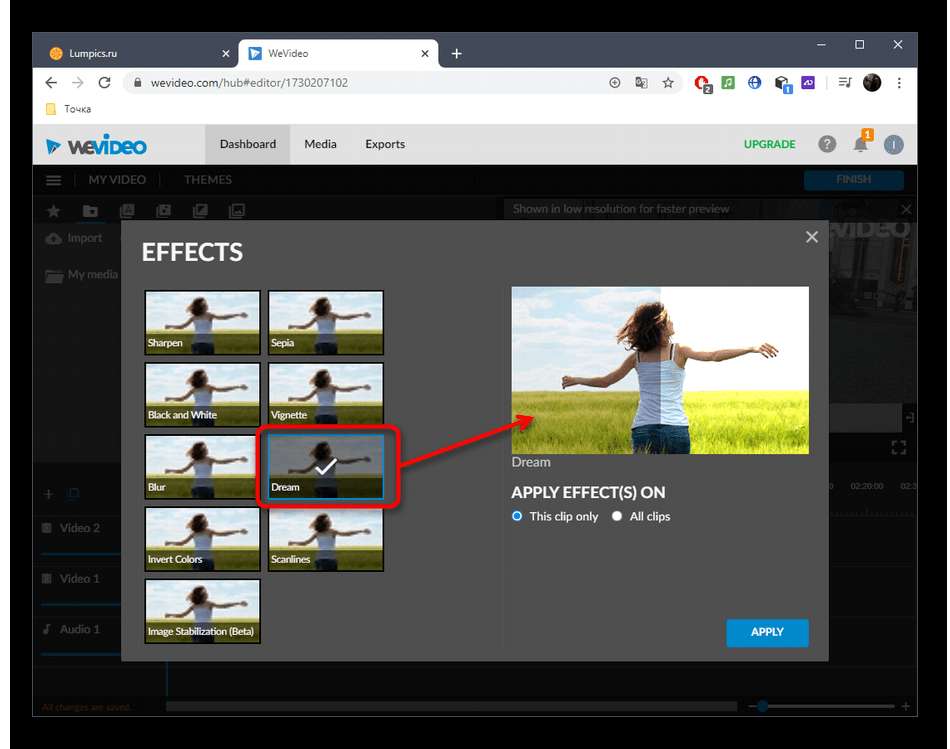 Он отлично подходит для быстрого редактирования коротких видеоклипов, которые вам нужны сразу. Windows Video Editor больше похож на фоторедактор, но предлагает базовые инструменты редактирования, такие как кадрирование, обрезка и добавление текста или аудио. Видеоредактор, входящий в состав Windows 10 и более поздних версий, полностью бесплатен и подходит для базового улучшения видео.
Он отлично подходит для быстрого редактирования коротких видеоклипов, которые вам нужны сразу. Windows Video Editor больше похож на фоторедактор, но предлагает базовые инструменты редактирования, такие как кадрирование, обрезка и добавление текста или аудио. Видеоредактор, входящий в состав Windows 10 и более поздних версий, полностью бесплатен и подходит для базового улучшения видео.
Особенности:
- Инструмент автоматического предварительного просмотра для редактирования и эффектов
- Параметры автофильма для создания настраиваемых фрагментов ваших видеоклипов
- Вкладка «Анимация» для простого добавления музыки, титров и титров
- Раздел 3D-эффектов с минимальной настройкой
- Прост в использовании для начинающих пользователей, работающих в Windows
10. Vimeo Create
Лучшее приложение для редактирования видео с искусственным интеллектом
Vimeo Create
G2 ⭐ рейтинг: н/д
Доступно для: iOS и Android
Цена: Бесплатно; Подписки Pro и Business начинаются с 7 долларов в месяц.
Водяной знак: Нет
Vimeo Create, бесплатное программное обеспечение для редактирования, которое вы можете подключить непосредственно к вашему магазину Shopify, автоматически превращает ваши существующие изображения продуктов и текст в полированные видео для электронной коммерции. Опыт работы с видео не требуется.
Все, что вам нужно сделать, это ответить на несколько вопросов о вашем продукте, добавить свои кадры и логотип и выбрать настройки стиля. Затем Vimeo Create автоматически редактирует ваше видео за считанные минуты (хотя вы также можете выбрать свои собственные стили или начать с нуля). Программное обеспечение AI даже предлагает цвета, темы, музыку и шрифты.
Это особенно полезно для создания масштабных видеороликов (если вы, скажем, запускаете канал для своего бизнеса, чтобы зарабатывать деньги на YouTube и хотите упростить процесс создания). Vimeo — популярное программное решение для работы с видео, которым пользуются более 200 миллионов человек.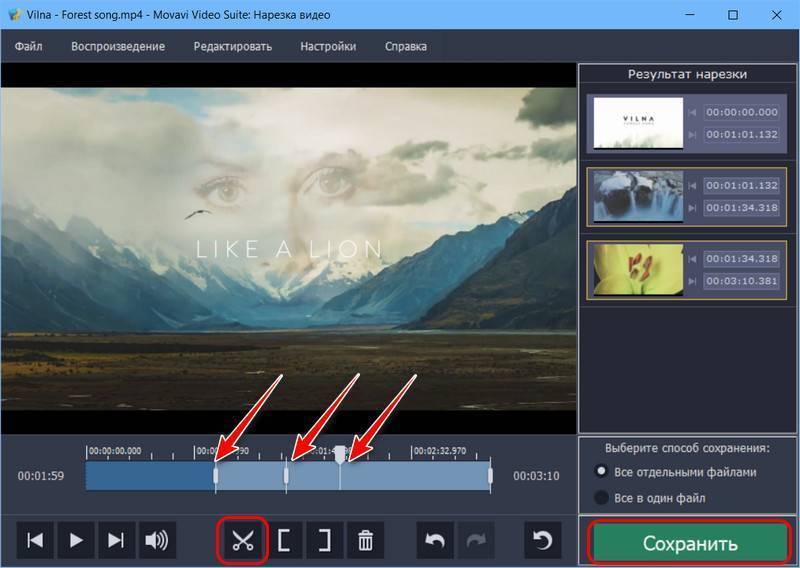 Поскольку Vimeo — это универсальное решение, вы также можете управлять, размещать и распространять все свои видео из одного места, оптимизируя рабочий процесс.
Поскольку Vimeo — это универсальное решение, вы также можете управлять, размещать и распространять все свои видео из одного места, оптимизируя рабочий процесс.
Особенности:
- Более 1000 шаблонов на выбор
- Распознавание лиц, фильтры, эффекты и автообрезка
- Возможность профессионального автоматического редактирования
- Возможность делиться видео по маркетинговым каналам
- Неограниченное количество высококачественных стоковых изображений с интеграцией iStock
- Библиотека коммерческой музыки на выбор
11. KineMaster
Лучшее бесплатное приложение для редактирования видео для мобильных устройств
KineMaster
G2 ⭐ рейтинг: нет
Доступно для: iOS, Android, Chromebook
Цена: Бесплатно; 3,99 долл. США в месяц за платный тарифный план
Водяной знак: Да
Если вы работаете видеоредактором в дороге, обратите внимание на KineMaster в качестве основного программного обеспечения. Это бесплатное (по подписке необязательно), но мощное приложение для редактирования видео идеально подходит для мобильных устройств. С KineMaster вы можете легко снимать кадры, редактировать их и загружать со своего телефона или планшета. Мобильные редакторы обычно жертвуют продвинутыми инструментами, чтобы упростить создание видео, но KineMaster делает наоборот.
Это бесплатное (по подписке необязательно), но мощное приложение для редактирования видео идеально подходит для мобильных устройств. С KineMaster вы можете легко снимать кадры, редактировать их и загружать со своего телефона или планшета. Мобильные редакторы обычно жертвуют продвинутыми инструментами, чтобы упростить создание видео, но KineMaster делает наоборот.
С помощью KineMaster вы можете легко вырезать, соединять, обрезать и комбинировать видео с более чем 2500 загружаемыми переходами и эффектами. Используйте цветовые фильтры и настройки, чтобы исправить и улучшить видео, чтобы оно выделялось. А когда вы закончите, быстро поделитесь ими на YouTube, TikTok, Reels, Stories и т. д.
Особенности:
- Магазин ресурсов для загрузки эффектов, саундтреков, наклеек, шрифтов и многого другого
- Возможности резервного копирования и совместного использования для обеспечения безопасности видеопроектов
- Восемь вариантов наложения для создания художественных видеоэффектов
- Инструмент реверса для простого сдвига фокуса, переходов в камере и других правок
- Редактируйте и экспортируйте видео 4K со скоростью 60 кадров в секунду
12.
 Movie Maker Online
Movie Maker Online
Лучший онлайн -редактор видео
Кинопроизводство онлайн
G2 ⭐ Рейтинг: N/A
Доступно:
. Водяной знак: Нет
Movie Maker Online — лучший на сегодняшний день видеоредактор на базе браузера. Это недорогой инструмент для людей, которые хотят создавать видео, но у него есть некоторые недостатки. Инструмент поддерживается рекламой, поэтому вам придется перемещаться по ней, чтобы редактировать свои видео. Он также имеет максимальную продолжительность 10 минут, что должно быть достаточно для стандартного бесплатного пользователя.
Интерфейс также имеет некоторые особенности. Временные шкалы видео и аудио располагаются вертикально, а не горизонтально, как в традиционных видеоредакторах. Сначала немного сложно привыкнуть. Тем не менее, он легко доступен на нескольких устройствах, потому что он полностью основан на браузере.
Movie Maker Online дает вам все основы, необходимые для создания видео бесплатно.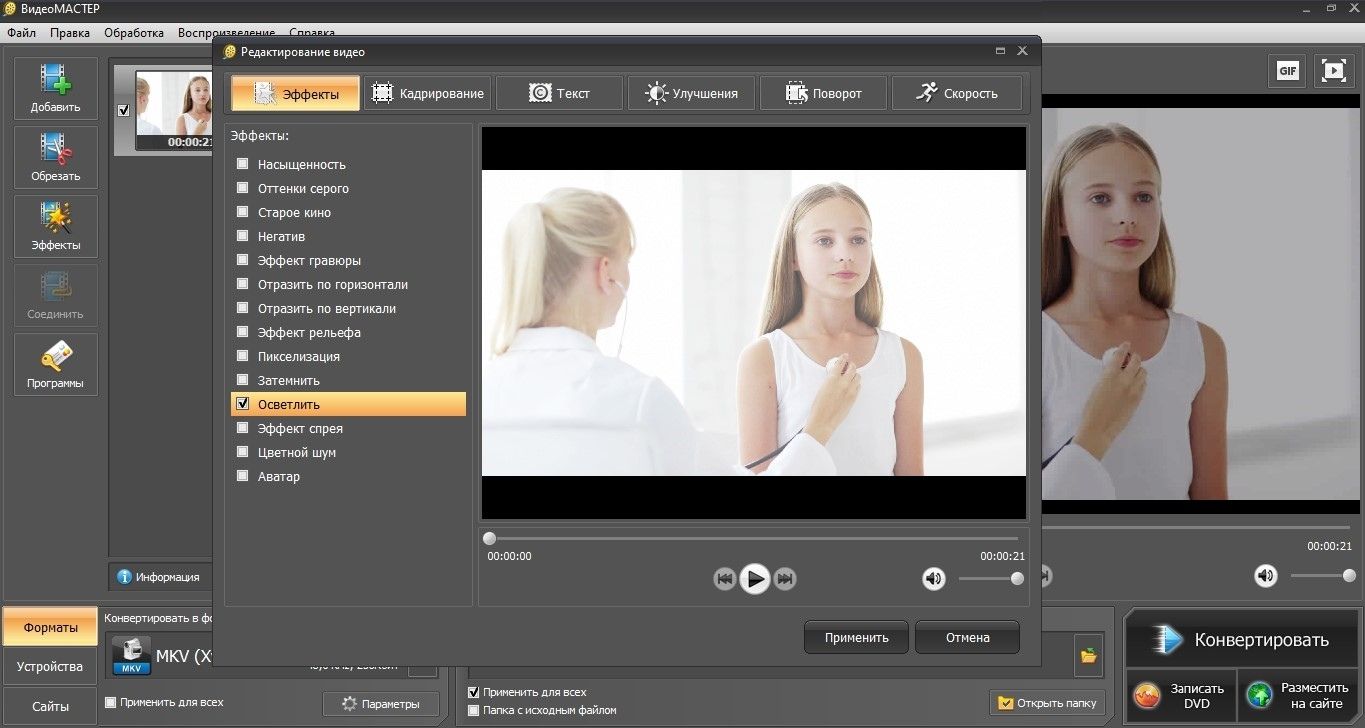 Вы также получаете доступ к бесплатной музыке, видео и фотографиям, что является приятным бонусом.
Вы также получаете доступ к бесплатной музыке, видео и фотографиям, что является приятным бонусом.
Особенности:
- Бесплатный видеоредактор на основе браузера
- Музыка, фотографии и звуковые эффекты без лицензионных отчислений
- Идеально подходит для быстрой обрезки, объединения и корректировки видео
- Встроенная опора
Список для бесплатного чтения: советы и рекомендации по видеомаркетингу
Видеомаркетинг — это мощный инструмент, который нельзя игнорировать. Пройдите ускоренный курс с нашим бесплатным тщательно подобранным списком высокоэффективных статей.
Список для чтения будет доставлен прямо в ваш почтовый ящик.
Почти готово: пожалуйста, введите свой адрес электронной почты ниже, чтобы получить мгновенный доступ.
Мы также будем присылать вам новости о новых образовательных руководствах и историях успеха из новостной рассылки Shopify. Мы ненавидим СПАМ и обещаем обеспечить безопасность вашего адреса электронной почты.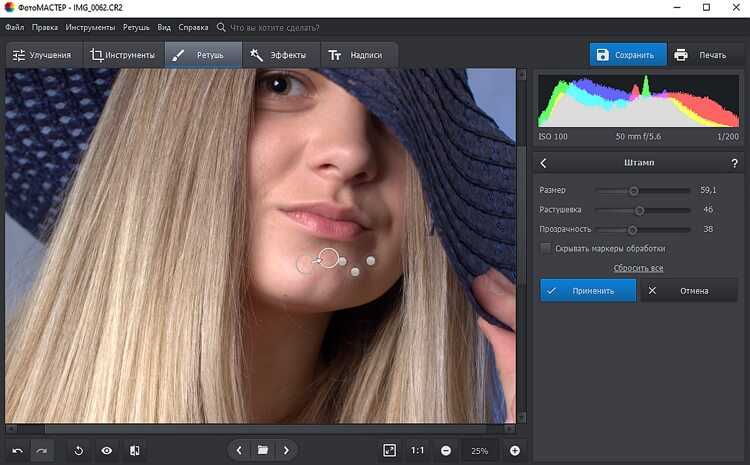
Спасибо за подписку. Вскоре вы начнете получать бесплатные советы и ресурсы. А пока начните создавать свой магазин с бесплатной 3-дневной пробной версией Shopify.
Как выбрать видеоредактор
Существует множество настольных программ для редактирования, доступных для компаний, которые хотят создавать рекламные видеоролики. Самым большим преимуществом бесплатного программного обеспечения для редактирования видео для настольных компьютеров является то, что оно, как правило, имеет больше функций, чем большинство мобильных приложений для редактирования видео.
Независимо от того, редактируете ли вы видео для YouTube или TikTok, следует помнить о некоторых моментах:
- Пользовательский опыт. Еще один момент, на который стоит обратить внимание, это простота изучения программного обеспечения. Ищите программное обеспечение с режимами экспресс-редактирования, чтобы вы могли быстро редактировать видео в своем любимом стиле.
 Шаблоны также являются бонусом. Хорошее программное обеспечение для редактирования также будет иметь учебные пособия, чтобы вы могли изучить функции и преуспеть.
Шаблоны также являются бонусом. Хорошее программное обеспечение для редактирования также будет иметь учебные пособия, чтобы вы могли изучить функции и преуспеть.
- Функции редактирования. Проверьте, есть ли в выбранном вами программном обеспечении мощные инструменты редактирования видео, которые произведут впечатление на зрителей. Например, если вы используете кадры с дрона, вам понадобится программное обеспечение для редактирования, которое может улучшать и добавлять эффекты к видео. Может быть, вам нужно редактирование хроматического ключа или цветокоррекция, или более продвинутые функции, такие как 360-градусное редактирование.
- Скрытые расходы. Некоторые видеоредакторы бесплатны, но работают хорошо только в том случае, если вы платите больше за доступ к лучшим функциям. Полностью бесплатное программное обеспечение для редактирования может иметь ограниченную поддержку форматов файлов, низкую производительность или другие ограничения.
 Программное обеспечение, которое вы хотите рассмотреть, должно удовлетворять все ваши основные потребности в редактировании без дополнительной платы.
Программное обеспечение, которое вы хотите рассмотреть, должно удовлетворять все ваши основные потребности в редактировании без дополнительной платы.
- Поддержка. Служба поддержки всегда поможет, если вы новичок в редактировании видео. Если у вас есть вопрос о какой-либо функции, было бы неплохо, если бы у вас было где получить ответы. Проверьте, есть ли у вашего программного обеспечения службы поддержки, такие как поддержка по электронной почте или телефону, ответы на часто задаваемые вопросы или форумы сообщества, где вы можете получить помощь от реальных людей.
- Параметры экспорта. Где вы будете публиковать видео? Убедитесь, что ваше программное обеспечение для редактирования видео способно выводить высококачественное видео в популярных форматах, чтобы вы могли легко загружать видео в свои социальные каналы.
- Требования. Некоторые программы доступны только для определенных типов компьютеров.
 Например, не каждое программное обеспечение из этого списка может работать с Google Chromebook. Прежде чем тратить время на программное обеспечение, убедитесь, что оно совместимо с любым рабочим столом, который вы используете.
Например, не каждое программное обеспечение из этого списка может работать с Google Chromebook. Прежде чем тратить время на программное обеспечение, убедитесь, что оно совместимо с любым рабочим столом, который вы используете.
Заключение
Теперь, когда вы знаете свои варианты поиска лучшего бесплатного программного обеспечения для редактирования видео, вы можете приступить к их тестированию. Хотя у каждого варианта есть свои преимущества и недостатки, надеюсь, теперь вы лучше понимаете, какой из них лучше всего подходит для вашего уровня видеопроизводства.
Доказано, что в среднем на всех платформах социальных сетей видео привлекают больше внимания, чем изображения или текстовые сообщения. Профессиональное, хорошо сделанное видео поможет привлечь внимание вашей аудитории и развить индивидуальность вашего бренда.
С таким большим количеством опций нет предела творческому потенциалу вашего видеоконтента.
Подробнее: Алгоритм YouTube
Готовы создать свой первый бизнес? Начните бесплатную пробную версию Shopify — кредитная карта не требуется.

Часто задаваемые вопросы о бесплатном программном обеспечении для редактирования видео
Что такое программное обеспечение для редактирования видео?
Программное обеспечение для редактирования видео относится к инструментам, которые помогают компаниям успешно редактировать, изменять, создавать или манипулировать видео или файлом фильма. Вы можете вырезать и упорядочивать видео, чтобы сделать его более плавным, удалять разделы и добавлять эффекты для улучшения видео. Компании, независимо от размера, могут извлечь выгоду из хорошего видеоредактора для создания мощного видеоконтента.
Что большинство ютуберов используют для редактирования видео?
- Adobe Premiere Pro
- Final Cut Pro X
- Adobe After Effects
- Светотехника
- Фримейк
- iMovie
- Выстрел
Какая самая простая программа для редактирования видео?
- Movavi Video Editor Plus
- Пиннакл Студия
- Apple iMovie
- Люмен5
- ХитФильм 4 Экспресс
- Блендер
- Неро Видео
Редактор освещения видео — резкость видео онлайн, бесплатно
Меняйте яркость, контрастность, насыщенность, добавляйте фильтры и многое другое! Онлайн, прост в использовании.
Начните прямо сейчас
Сделайте видео онлайн более четким, бесплатно
Хотите отрегулировать яркость, увеличить контрастность, создать более насыщенное изображение, добавить экспозицию, фильтры и даже улучшить разрешение видео? Ну, теперь вы можете! VEED — это простой в использовании видеоредактор, который позволяет повысить резкость видео за считанные секунды. Наша студия видеосвета сделает ваши видео видимыми и четкими всего за несколько кликов. Хотите ли вы отредактировать яркость, контрастность, цветовые рамки или насыщенность, VEED станет для вас идеальным компаньоном. VEED работает на iPhone, Android, Windows 10 и не требует загрузки приложений. Попробуй это сейчас! Редактор разрешения видео. Убедитесь, что вы можете редактировать видео без потери качества. Используйте редактор разрешения видео VEED, чтобы настроить разрешение и упростить вложение в сообщения электронной почты или публикацию в социальных сетях.
Как сделать видео ярче
1
Загрузить
Нажмите «Начать сейчас», чтобы загрузить видео.
2
Редактировать освещение
Щелкните видеодорожку на временной шкале ниже. Переключитесь на вкладку «Настройка» — и вы сможете изменить яркость, контрастность, насыщенность, экспозицию. Или посетите раздел «Фильтры» на левой панели, где вы можете добавить эффекты VHS, черно-белое изображение и сепию.
3
Загрузить
Когда все будет готово, нажмите «Экспорт» в правом верхнем углу и наблюдайте за рендерингом видео за считанные секунды.
Учебное пособие «Как сделать видео ярче»
Бесплатное средство повышения качества видео
С помощью VEED вы найдете несколько способов улучшить качество вашего видео — изменить яркость, добавить фильтры, настроить разрешение (включая 1440p, 1080p, 720p ) и даже частоту кадров. Кроме того, вам не нужно ничего скачивать! Наслаждайтесь этими функциями прямо в браузере.
Исправление темных видео за секунды
VEED не только прост в использовании, но и быстр! Наши облачные серверы мгновенно обработают ваше видео. Используйте VEED, чтобы осветлить темные видео, чтобы сделать их более четкими для вашей аудитории.
Используйте VEED, чтобы осветлить темные видео, чтобы сделать их более четкими для вашей аудитории.
Онлайн-регулятор контрастности
Вы можете настроить контрастность, чтобы сделать видеоизображение ярким. Сделайте так, чтобы ваше видео выглядело именно так, как вы хотите. Удалите тени, чтобы улучшить видимость, или усильте их, чтобы создать драматический эффект.
Фильтры и эффекты
Вы можете отрегулировать яркость, насыщенность и экспозицию ваших видео, чтобы выделить более темные углы из теней. Более того, VEED предлагает широкий выбор фильтров, включая черно-белые, оттенки сепии, эффекты VHS и многие другие.
Часто задаваемые вопросы
Discover Deciest:
- Denoise Video
- Коррекция цвета видео
- Видео Vignett Потеря качества)
Сжатие видео заключается в уменьшении размера файла. Вот 7 быстрых и простых способов сжатия видео без снижения его качества.
Как обрезать видео (простые бесплатные и платные методы)
Самый простой способ обрезать видео (бесплатно и платно) в Windows 10 с помощью VLC или онлайн с помощью VEED.


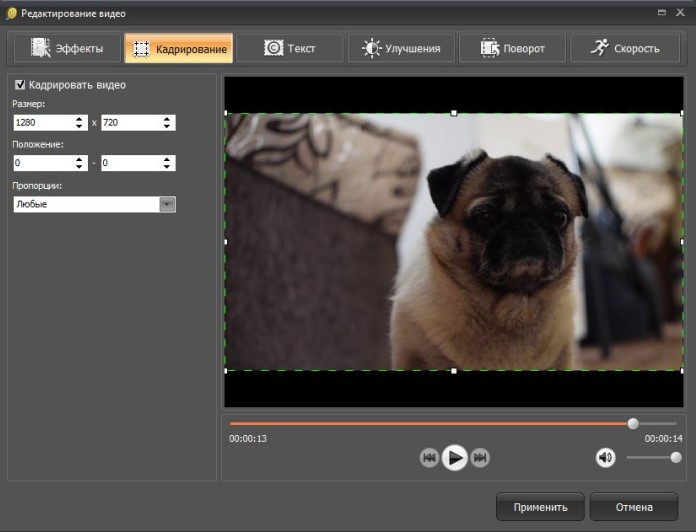
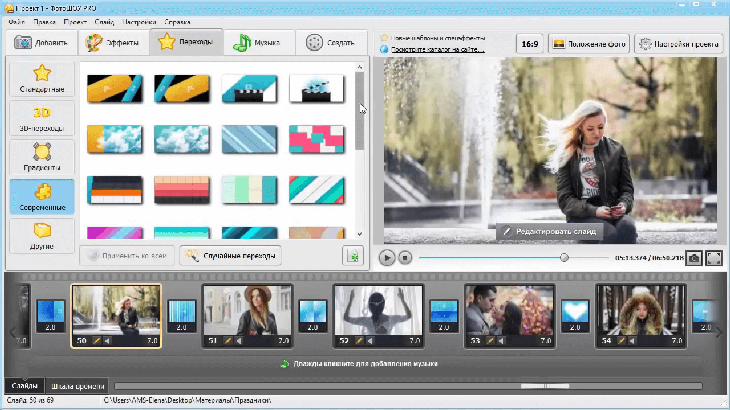


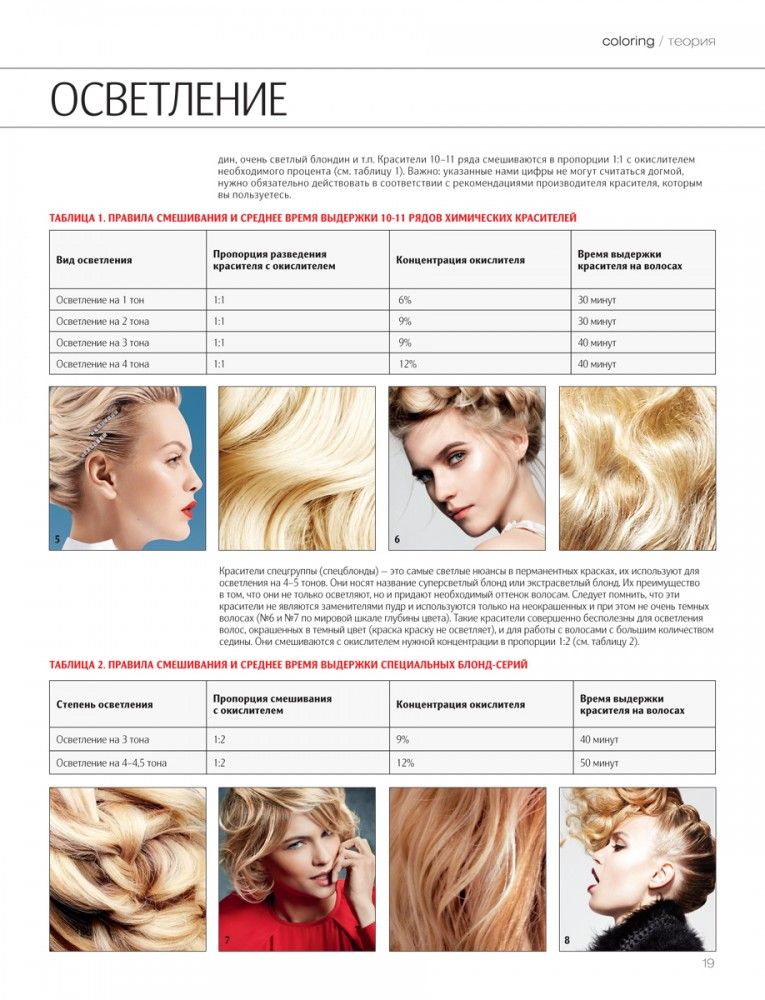






 Шаблоны также являются бонусом. Хорошее программное обеспечение для редактирования также будет иметь учебные пособия, чтобы вы могли изучить функции и преуспеть.
Шаблоны также являются бонусом. Хорошее программное обеспечение для редактирования также будет иметь учебные пособия, чтобы вы могли изучить функции и преуспеть. Программное обеспечение, которое вы хотите рассмотреть, должно удовлетворять все ваши основные потребности в редактировании без дополнительной платы.
Программное обеспечение, которое вы хотите рассмотреть, должно удовлетворять все ваши основные потребности в редактировании без дополнительной платы.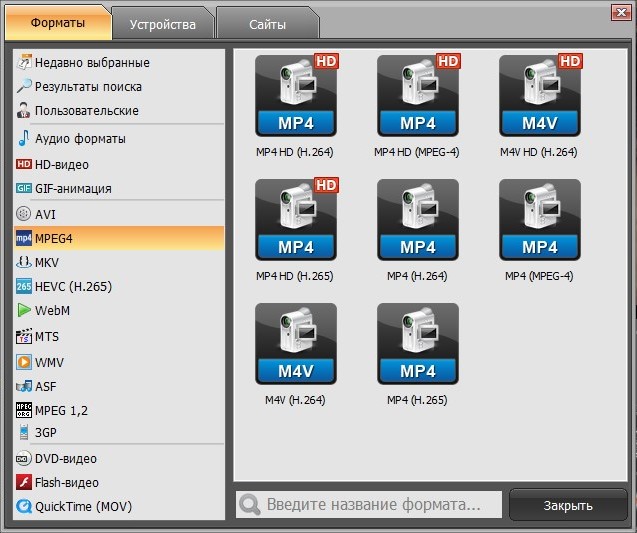 Например, не каждое программное обеспечение из этого списка может работать с Google Chromebook. Прежде чем тратить время на программное обеспечение, убедитесь, что оно совместимо с любым рабочим столом, который вы используете.
Например, не каждое программное обеспечение из этого списка может работать с Google Chromebook. Прежде чем тратить время на программное обеспечение, убедитесь, что оно совместимо с любым рабочим столом, который вы используете.